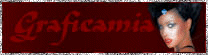|
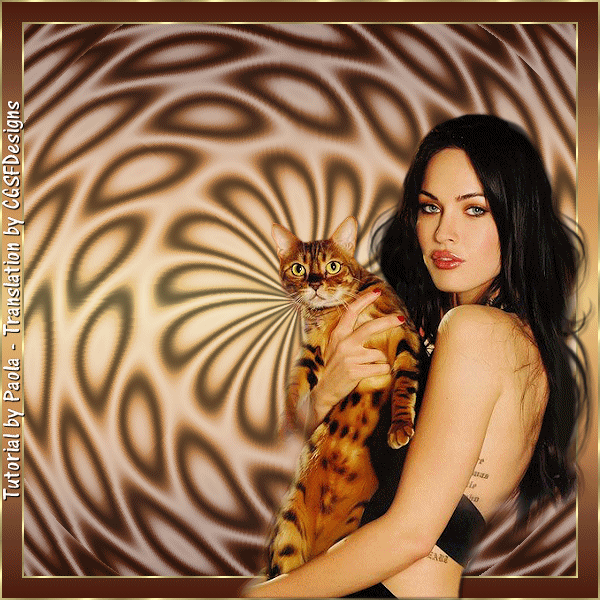
Deze tutorial is auteursrechtelijk beschermd door Graphicamia, alle rechten voorbehouden.
Elke verspreiding, zonder voorafgaande schriftelijke toestemming is geheel verboden.
Elke gelijkenis met een andere tutorial is puur toeval.
Deze les is geschreven in PSPX9 op 016-03-2019.
Ik heb de persoonlijke toestemming van Paola om haar lessen te vertalen uit het Italiaans.
Wil je deze vertaling linken, dan moet je Paola daarvoor persoonlijk toestemming om vragen !!!
Ik ben alleen maar de vertaler, de auteursrechten liggen volledig bij Paola .
Grazie mille Paola, che posso tradurre le tue lezioni in olandese
Claudia.
Materialen :
Het Verloop "SN_OurSacredEarth" steek je in de juiste map van jouw PSP versie : Corel_06/Verlopen/Gradients.
Ik heb de naam van het Verloop veranderd om makkelijker terug te vinden.
Filters :
Tramages - Accelerating Daisies.
Animatie Shop :
Kleurenpallet :
Er worden geen specifieke kleuren gebruikt, dan alleen het Verloop en een goud-patroon naar keuze.
Wanneer je met eigen kleuren werkt speel dan met de mengmodus en/of dekking naar eigen inzicht.
Klik op onderstaande banner om naar de originele les te gaan :
![]()
1.
Open een Nieuwe afbeelding van 600 x 600 px, transparant.
Klik met de muis in de Voorgrondkleur en daarna op het tabblad "Verloop".
Zoek het Verloop "SN_OurSacredEarth" met deze instellingen :
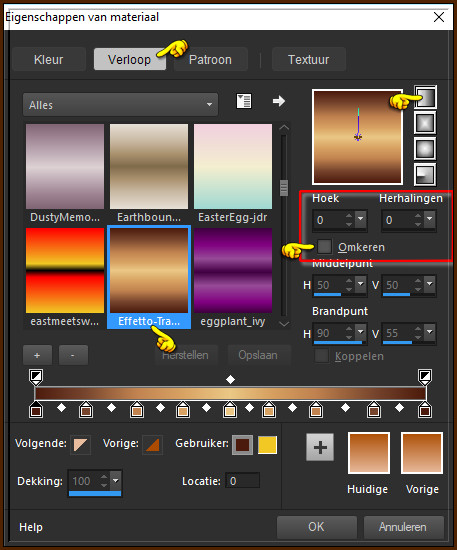
Ik heb voor het gemak het Verloop "Effetto-Tramage" genoemd, zodat ik het vlugger terug zou vinden.
Als je met eigen kleuren werkt, kan je de stiftjes aanpassen aan jou kleuren.
Of je gebruikt een ander Verloop dat bij jou kleuren past.
Ga terug naar je werkje en vul het met het Verloop.
![]()
2.
Lagen - Dupliceren : 2 x dupliceren.
Je hebt nu 3 dezelfde lagen met het Verloop in het Lagenpallet.
Lagen - Eigenschappen : hernoem nu deze lagen "Achtergrond 1", "Achtergrond 2" en Achtergrond 3".
Het Lagenpallet ziet er nu zo uit :
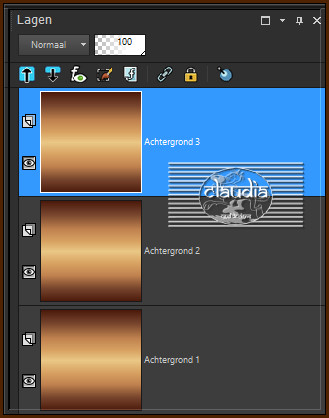
![]()
3.
Lagen - Nieuwe rasterlaag.
![]()
4.
Selecties - Alles selecteren.
Kleur de laag in met het 'Goud-patroon" naar keuze.
Selecties - Wijzigen - Inkrimpen : Aantal pixels = 2.
Druk 1 x op de Delete toets op het toetsenbord.
Vul de selectie met het Verloop.
Selecties - Wijzigen - Inkrimpen : Aantal pixels = 20.
Vul de selectie met het patroon.
Selecties - Wijzigen - Inkrimpen : Aantal pixels = 2.
Druk 1 x op de Delete toets op het toetsenbord.
Selecties - Niets selecteren.
Je werkje en het Lagenpallet zien er nu zo uit :
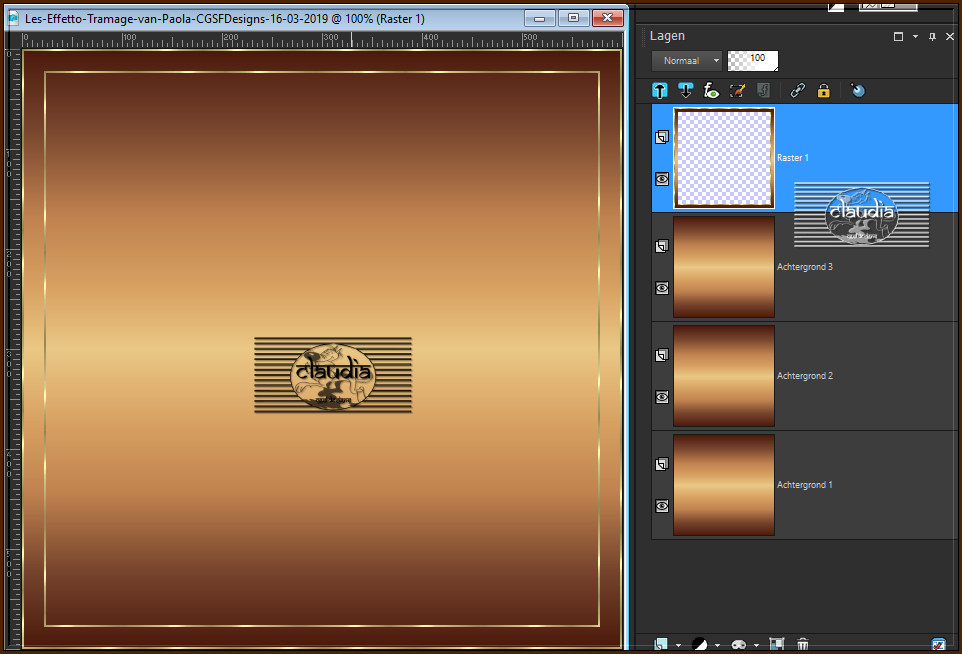
![]()
5.
Lagen - Dupliceren : 2 x dupliceren.
Je hebt nu 2 lagen met het frame erop.
Lagen - Eigenschappen : hernoem deze lagen "Frame 1", "Frame 2" en "Frame 3".
![]()
6.
Open uit de materialen de tube "2297" of neem een zelf gekozen tube.
Bewerken - Kopiëren.
Ga terug naar je werkje.
Bewerken - Plakken als nieuwe laag.
Afbeelding - Formaat wijzigen : 85%, formaat van alle lagen wijzigen niet aangevinkt.
Aanpassen - Scherpte - Verscherpen.
Plaats de tube rechts onderaan, maar laat de gouden rand onderaan zichtbaar :

Dus de tube niet volledig tegen de rand van je werkje zetten.
Effecten - 3D-Effecten - Slagschaduw :
Verticaal = 3
Horizontaal = 3
Dekking = 50
Vervaging = 3
Kleur = Zwart (#000000)
![]()
7.
Lagen - Dupliceren : 2 x dupliceren.
Lagen - Eigenschappen : hernoem deze laagen "Dame 1", "Dame 2" en "Dame 3" :
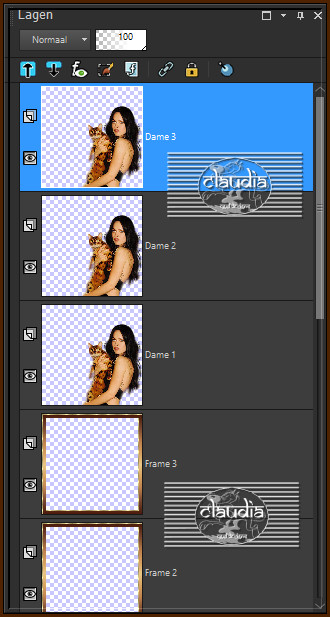
Lagen - Nieuwe rasterlaag en plaats hierop je watermerkje.
Dupliceer ook deze laag nog 2 keer zodat je 3 lagen hebt met je watermerkje erop.
Plaats het watermerkje niet in je werkje maar in de rand.
Je zult straks wel zien waarom.
![]()
8.
Zet de zichtbaarheid van alle lagen uit door op de oogjes te klikken behalve van de onderste laag.
Deze activeer je.
Effecten - Insteekfilters - Tramages - Accelerating Daisies :
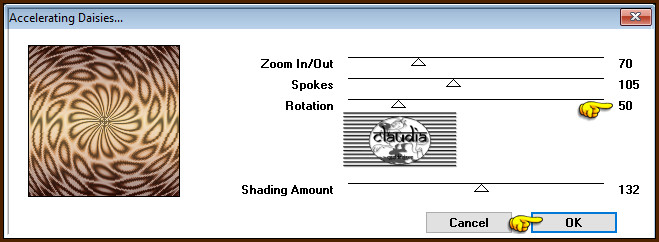
![]()
9.
Sluit de onderste laag en activeer en open de laag erboven (= Achtergrond 2).
Effecten - Insteekfilters - Tramages - Accelerating Daisies : dezelfde instellingen maar zet het getal bij Rotation op 100.
![]()
10.
Sluit "Achtergrond 2" en activeer en open de laag erboven (= Achtergrond 3).
Effecten - Insteekfilters - Tramages - Accelerating Daisies : dezelfde instellingen maar zet het getal bij Rotation op 215.
![]()
11.
Sluit nu alle lagen in het Lagenpallet>
Open de volgende lagen : "Achtergrond 1", "Frame 1", "Dame 1" en "Raster 1" (= de laag met het 1ste watermerkje).
Activeer de onderste laag.
Lagen - Samenvoegen - Zichtbare lagen samenvoegen.
![]()
12.
Sluit deze lagen nu weer en op de volgende lagen :
"Achtergrond 2", "Frame 2", "Dame 2" en "Kopie van Raster 1".
Activeer de laag "Achtergrond 2".
Lagen - Samenvoegen - Zichtbare lagen samenvoegen.
![]()
13.
Sluit de laag "Achtergrond 2" en open de volgende lagen :
"Achtergrond 3", "Frame 3", "Dame 3" en "Kopie (2) van Raster 1".
Activeer de laag "Achtergrond 3".
Lagen - Samenvoegen - Zichtbare lagen samenvoegen.
Je hebt nu in totaal 3 lagen over :
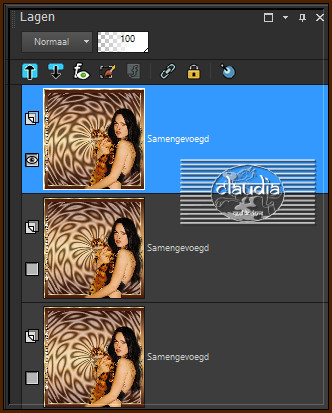
![]()
14.
Activeer de onderste van de 3 lagen.
Bewerken - Kopiëren.
![]()
15.
OPEN NU ANIMATIE SHOP (= AS).
![]()
16.
Bewerken - Plakken - Als nieuwe animatie.
Ga terug naar PSP.
Activeer de middelste laag in het Lagenpallet.
Bewerken - Kopiëren.
Ga terug naar AS.
Bewerken - Plakken - Na actieve frame.
Ga terug naar PSP.
Activeer de bovenste laag in het Lagenpallet.
Bewerken - Kopiëren.
Ga terug naar AS.
Bewerken - Plakken - Na actieve frame.
We blijven in AS.
Je hebt nu ook 3 frames in AS :
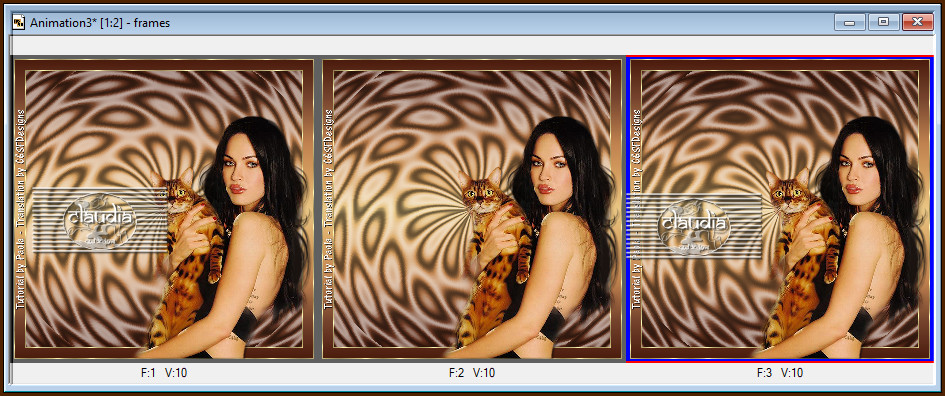
Bewerken - Alles selecteren.
Bekijk hoe de animatie loopt door op deze knop te klikken :
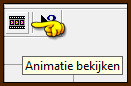
De animatie stoppen doe je door op dezelfde knop te klikken of op het rode kruisje bovenaan de animatie.
Sla je werkje op als GIF-formaat en daarmee ben je aan het einde gekomen van deze mooie les van Paola
© Claudia - Maart 2019.